Bài viết dưới đây 9Mobi.vn sẽ cùng các bạn tìm hiểu cách kết nối điện thoại Xiaomi với máy tính an toàn và chuẩn xác để bạn có thể dễ dàng sao lưu các dữ liệu trên điện thoại Xiaomi vào máy tính cũng như khôi phục dữ liệu từ máy tính vào Xiaomi, các bạn đã biết các cách kết nối điện thoại Xiaomi với máy tính của mình chưa?
- Khắc phục lỗi không kết nối được thiết bị Android với máy tính
- Flyer Files - Kết nối Windows Phone với máy tính không cần Cable
- Kết nối thiết bị Android với máy tính không cần Cable USB
- Kết nối XiaoMi với máy tính không cần dây USB
- Cách kết nối điện thoại Mobiistar Prime X1 với máy tính
Với các thiết bị Android như Xiaomi chúng ta có thể dễ dàng thực hiện các kết nối đơn giản với các thiết bị như máy tính, laptop hay các Tivi, trước đó 9Mobi.vn đã cùng các bạn tìm hiểu cách kết nối điện thoại Android với Tivi trong đó các thiết bị Xiaomi cũng có thể thực hiện điều này khá đơn giản, còn sau đây chúng ta sẽ tiếp tục tìm hiểu các cách kết nối điện thoại Xiaomi với máy tính.

Hướng dẫn kết nối điện thoại Xiaomi với máy tính
Chúng ta có các cách kết nối điện thoại Xiaomi với máy tính như sau:
Cách 1: Kết nối điện thoại Xiaomi với máy tính bằng dây Cable
Đây là cách đơn giản nhất để bạn có thể thực hiện chia sẻ các dữ liệu trên điện thoại và máy một cách nhanh chóng thông qua dây Cable USB kết nối Xiaomi với máy tính.
Bước 1 : Các bạn kết nối điện thoại Xiaomi với máy tính thông qua dây Cable kết nối.
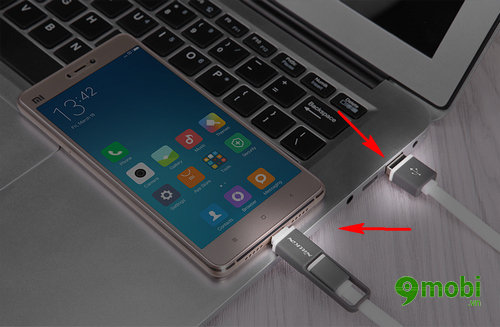
Bước 2 : Trên màn hình điện thoại Xiaomi lúc này sẽ xuất hiện một thông báo kết nối, chúng ta ấn chọn vào thông báo này.
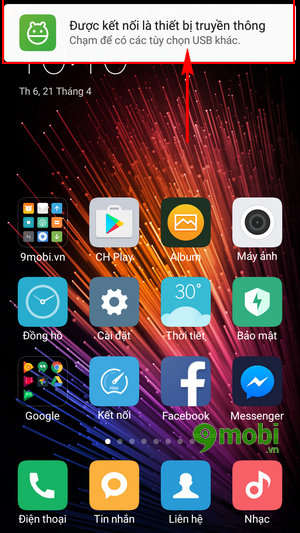
Bước 3 : Để thực hiện kết nối điện thoại Xiaomi với máy tính và có thể chia sẻ các dữ liệu trên điện thoại và máy tính chúng ta kích hoạt tính năng Thiết bị phương tiện (MTP) .
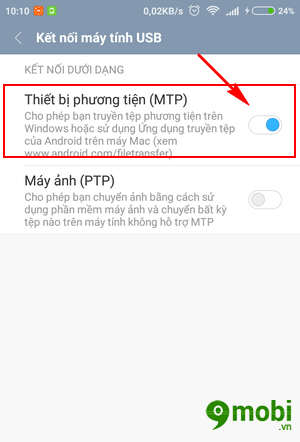
Ngay lập tức điện thoại Xiaomi sẽ được máy tính nhận diện và quá trình kết nối điện thoại Xiaomi với máy tính thông qua dây Cacble đã thành công rồi.
Cách 2: Kết nối Xiaomi với máy tính thông qua Wifi
Với cách kết nối Xiaomi với máy tính thông qua Wifi này chúng ta có thể thực hiện việc kết nối điện thoại Xiaomi với máy tính không cần Cable.
Lưu ý : Với cách này các bạn cần phải đảm bảo thiết bị Xiaomi và máy tính được sử dụng chung 1 đường truyền kết nối mạng Internet.
Bước 1 : Từ màn hình thiết bị XiaoMi ấn chọn Tập tin - Explore như hình dưới.
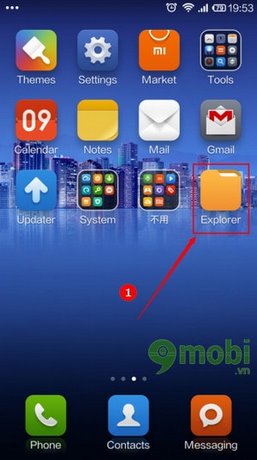
Bước 2 : Tại đây để có thể kết nối XiaoMi với máy tính không cần dây USB, chúng ta ấn chọn biểu tượng FTP .
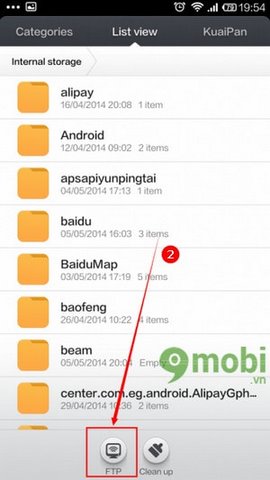
Bước 3 : Sau đó ấn chọn Khởi động máy chủ - Star Sever để thực tạo kết nối XiaoMi với máy tính.
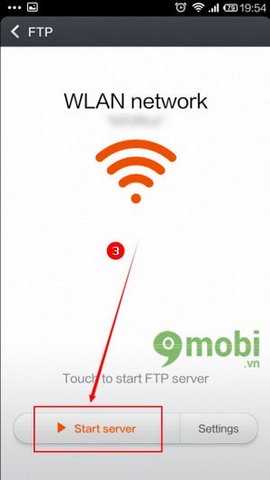
Bước 4 : Ngay sau đó trên thiết bị sẽ hiển thị ra một địa chỉ truy cập như hình dưới
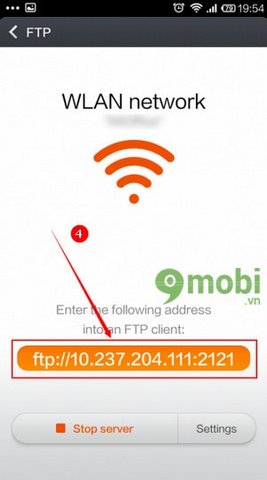
Đây là địa chỉ để chúng ta có thể sử dụng máy tính kết nối với thiết bị.
Bước 5 : Sử dụng máy tính truy cập địa chỉ được hiển thị trên thiết bị XiaoMi.
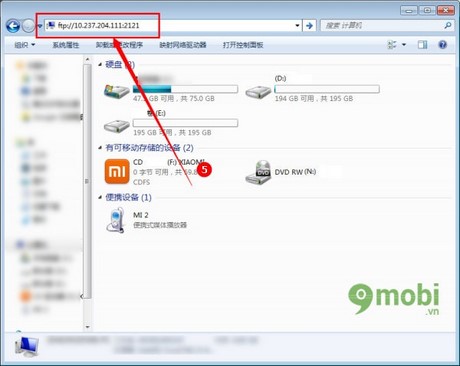
Và chúng ta đã t hực hiện việc kết nối điện thoại Xiaomi với máy tính thông qua Wifi thành công rồi đấy.
Cách 3: Kết nối Xiaomi với máy tính thông qua ứng dụng hỗ trợ kết nối
Cũng giống như cách thứ 2 với các ứng dụng hỗ trợ kết nối chúng ta có thể thực hiện việc kết nối điện thoại Xiaomi với máy tính thông qua Wifi một cách nhanh chóng và dễ dàng, và để làm được điều đó các bạn cần:
Tải ứng dụng AirDroid cho Android tại đây: Download AirDroid cho Android.
Tải ứng dụng AirDroid Desktop cho máy tính tại đây: Tải AirDroid Desktop.
https://9mobi.vn/cach-ket-noi-dien-thoai-xiaomi-voi-may-tinh-18602n.aspx
Cách thực hiện kết nối điện thoại Xiaomi với máy tính bằng ứng dụng đã được 9Mobi.vn hướng dẫn chi tiết qua bài viết cách Kết nối Android với máy tính không cần dây Cable, các bạn có thể tham khảo và thực hiện điều này nhé.